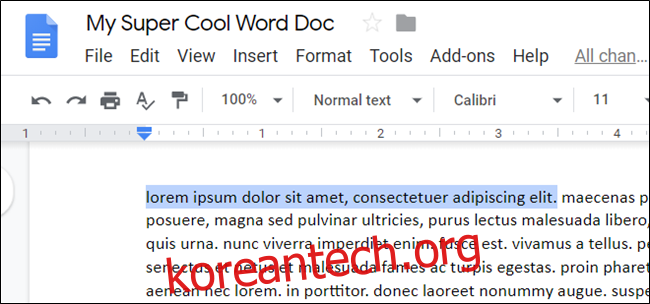Google 문서에서 한 줄이나 단락을 입력한 다음 단어의 대소문자를 다르게 해야 한다는 사실을 깨닫는 경우 모두 다시 입력할 필요가 없습니다. 대신 이러한 유용한 도구를 사용하여 모든 텍스트의 서식을 쉽게 지정할 수 있습니다.
Google 문서도구 기능으로 대소문자 변경
문서 문서의 텍스트를 변경하려면 브라우저를 실행하고 구글 문서 문서를 클릭하고 변경할 텍스트를 선택합니다.

도구 모음 메뉴에서 서식 > 텍스트 > 대문자를 클릭하고 제공된 목록에서 원하는 대문자 유형을 선택합니다. 선택할 수 있는 대문자 유형은 다음과 같습니다.
소문자 – 선택한 텍스트의 모든 문자를 소문자로 만듭니다.
대문자 – 선택한 텍스트의 모든 문자를 대문자로 만듭니다.
제목 대소문자 – 모든 단어의 첫 글자를 대문자로 만듭니다.
이 예에서는 모든 것이 대문자로 표시되기를 원합니다. 제공된 목록에서 “대문자”를 클릭하십시오.
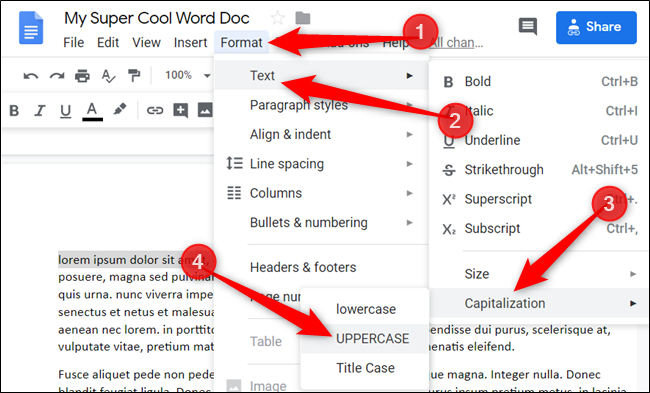
Google 문서 부가기능으로 대소문자 변경
Google의 기본 제공 대문자 기능은 텍스트를 소문자, 대문자 또는 제목 대소문자로 변경하려는 경우 탁월하지만 다른 워드 프로세서에서 사용할 수 있는 몇 가지 다른 옵션이 부족합니다. 더 많은 사례 옵션을 얻으려면 Google 문서 부가 기능을 설치해야 합니다.
추가 기능을 얻으려면 다음에서 새 파일이나 기존 파일을 엽니다. 구글 문서, “추가 기능”을 클릭한 다음 “추가 기능 가져오기”를 선택하십시오.

그런 다음 돋보기 아이콘을 클릭하고 검색 상자에 “대소문자 변경”을 입력한 다음 Enter 키를 누릅니다.
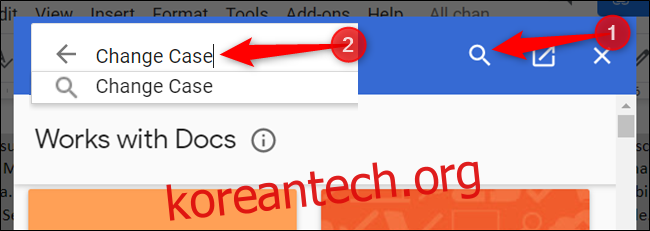
G Suite Marketplace에서 ‘케이스 변경’ 추가 기능을 클릭합니다.
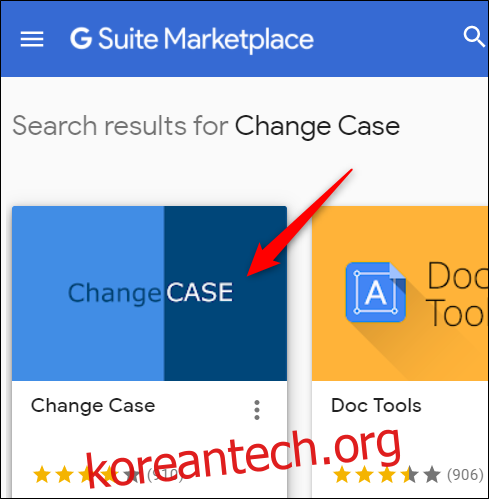
“설치”를 선택하여 Google 문서도구에 추가 기능을 추가합니다.
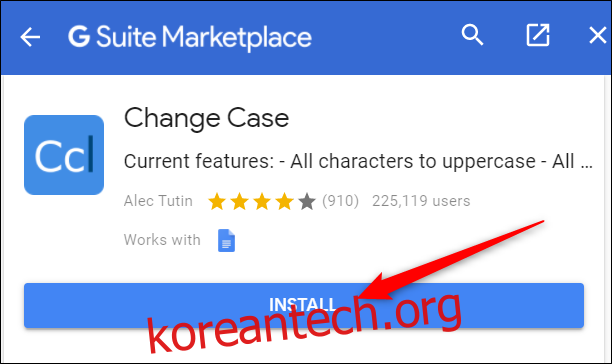
“계속”을 클릭하여 Google 문서도구에 추가 기능 설치를 계속하십시오.
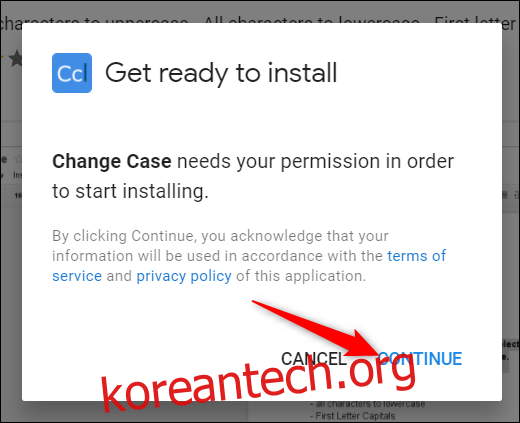
추가 기능을 설치할 때 특정 권한을 부여해야 합니다. 이는 애드온이 올바르게 작동하기 위한 기본 작동입니다. 추가 기능을 설치하기 전에 권한을 완전히 이해하고 개발자를 신뢰하는지 확인하십시오.
계속하려면 “허용”을 클릭하십시오.
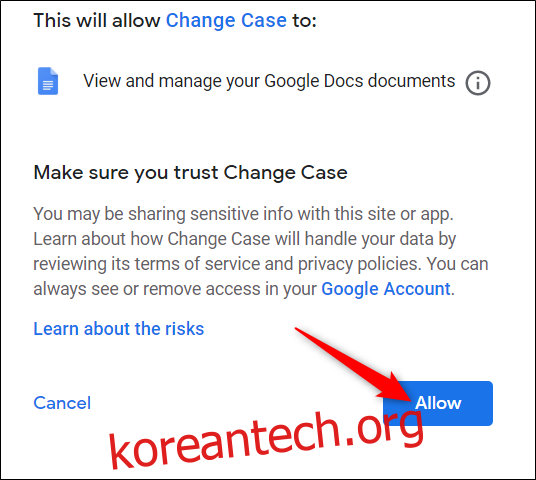
설치가 완료되면 애드온 > 대소문자 변경을 클릭하여 사용 가능한 모든 옵션 목록을 확인합니다.

그게 전부입니다. 텍스트를 선택하고 기본 제공 Google 기능 또는 케이스 변경 추가 기능을 사용하여 케이스 간에 전환할 수 있습니다.